Docker
Docker Study
1.Docker 概述
1.1Docker 为什么出现?
项目带环境一块打包上线,docker 就是做这个事情的。避免了不同机器配置环境所带来的麻烦。
打包项目带上环境(镜像机制)——docker 仓库 —— 下载镜像直接运行即可!
docker 的思想来自于集装箱.
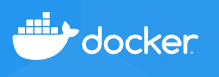
Docker 核心思想:隔离,把所有东西打包装箱,每个箱子互相隔离。 再也不用担心环境的问题。
例如一个集装箱装水果,另一个装生化武器,两个互不干扰,并且可以在同一机器上运行。
Docker 还通过隔离机制,将服务器性能利用到极致。
1.2 Docker 历史
- Docker 最初是 dotCloud 公司(2010 年创立)创始人 Solomon Hykes (opens new window) 在法国期间发起的一个公司内部项目,它是基于 dotCloud 公司多年云服务技术的一次革新,并于 2013 年 3 月以 Apache 2.0 授权协议开源 ,主要项目代码在 GitHub 上进行维护。Docker 项目后来还加入了 Linux 基金会,并成立推动 开放容器联盟(OCI)。
- Docker 每个月都会更新一个版本。
- 2014 年 4 月 9 日,Docker1.0 发布
Docker 使用 Google 公司推出的 Go 语言进行开发实现,基于 Linux 内核的 cgroup ,namespace ,以及 OverlayFS 类的 Union FS 等技术,对进程进行封装隔离,属于 操作系统层面的虚拟化技术 。由于隔离的进程独立于宿主和其它的隔离的进程,因此也称其为容器。
Docker 为什么这么火?轻巧。容器技术出来之前,大家都用虚拟机技术,虚拟机十分笨重。
虚拟机和 Docker 容器都是虚拟化技术。
VM:Linux centos 原生镜像(一个电脑!) 隔离,需要开启多个虚拟机; 几个 G
Docker:隔离, 镜像(最核心的环境,很小) 运行镜像就可以了。 几个 M
Docker 基于 Go 语言开发,Docker 的文档超级详细。
仓库地址:hub.docker.com
文档地址:docs.docker.com
1.3 Docker与虚拟机
虚拟机: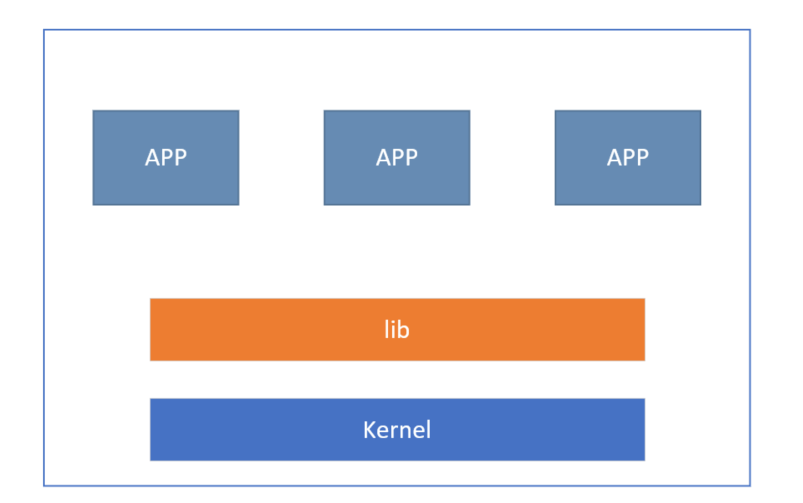
Docker容器: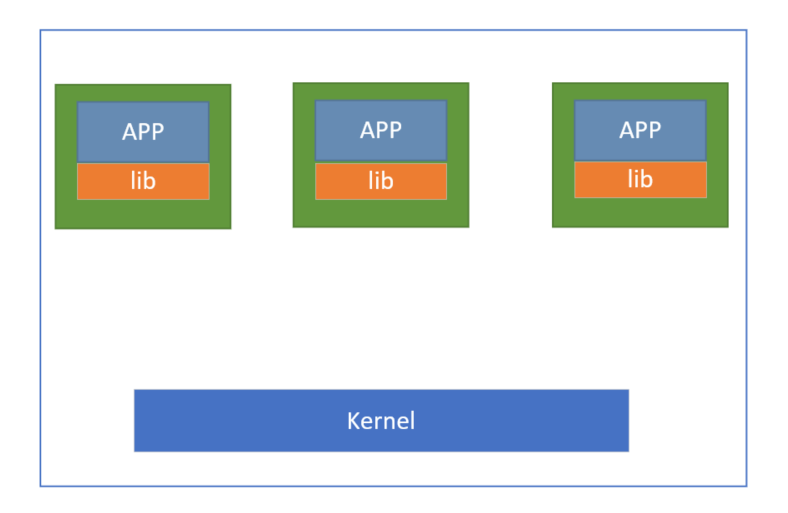
-
Docker 在容器的基础上,进行了进一步的封装,从文件系统、网络互联到进程隔离等等,极大的简化了容器的创建和维护。使得 Docker 技术比虚拟机技术更为轻便、快捷。
-
传统虚拟机技术是虚拟出一套硬件后,在其上运行一个完整操作系统,在该系统上再运行所需应用进程;
-
容器内的应用进程直接运行于宿主的内核,容器内没有自己的内核,而且也没有进行硬件虚拟。因此容器要比传统虚拟机更为轻便。每个容器间互相隔离,每个容器内都有一个属于自己的文件系统Docker 为什么比虚拟机快?
-
Docker 有比虚拟机更少的抽象层
-
Docker 利用的是宿主机的内核,VM 需要 GuestOS
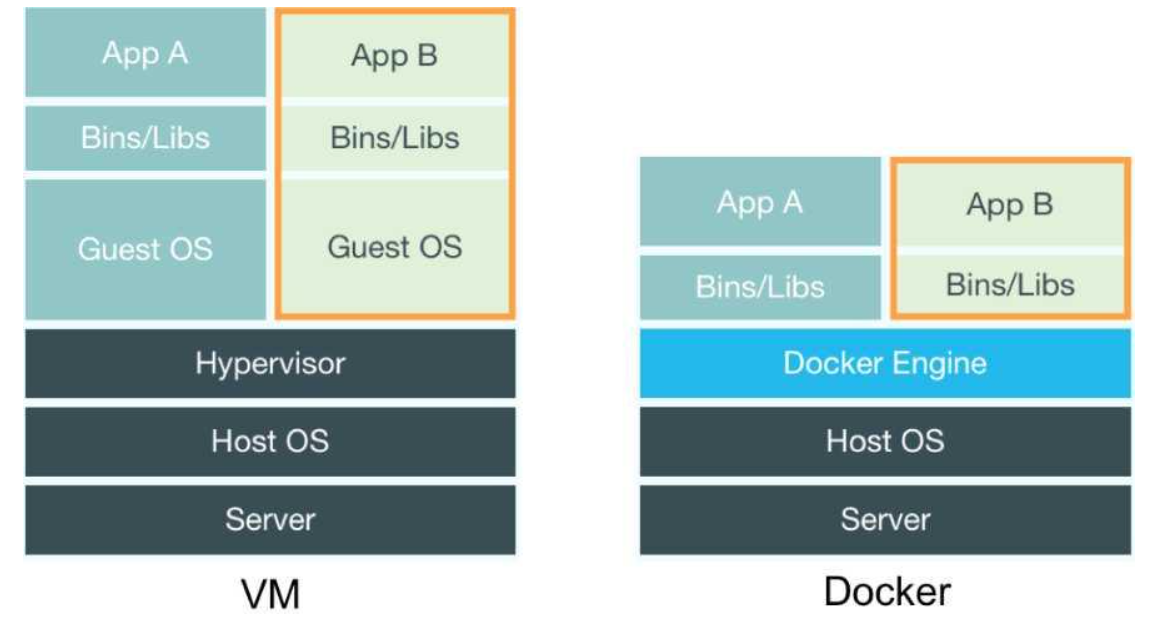
-
所以说新建一个容器时,docker 不需要像虚拟机一样重新加载一个操作系统内核,避免引导性的操作。虚拟机是加载 GuestOS,分钟级别的,很慢。而 Docker 是利用宿主机的操作系统,省略了这个复杂的过程,是秒级的。
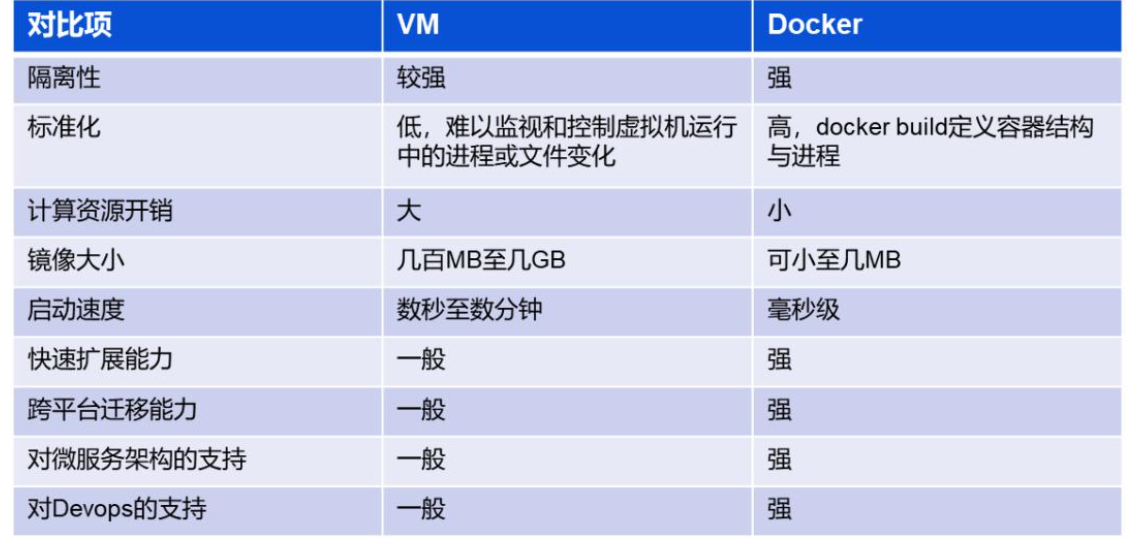
DevOps (开发,运维):
- 更快速的交付和部署。
传统:一堆帮助文档,安装程序;
Docker:打包镜像,发布测试,一键运行。
- 更便捷的升级和扩缩容
使用 Docker 之后,部署应用就像搭积木一样。
项目打包为一个镜像。
- 更简单的系统运维
在容器化之后,开发和测试环境高度一致。不会再出现 “你的电脑上没问题,我的电脑上出问题了” 这种问题。
- 更高效的计算资源利用
Docker 是内核级别的虚拟化,可以在一个物理机上运行很多的容器实例。服务器的性能可以被压榨到极致。
Docker 安装
2.1Docker 的基本组成

镜像(Image):Docker 镜像就像是一个模板,可以通过模板来创建容器服务,
例如:Tomcat 镜像 ——>run——>tomcat01 容器(提供服务器),通过这个镜像可以创建多个容器,最终服务运行或者项目运行就是在容器中的。
容器(Container):
Docker 利用容器技术,独立运行一个或者一组应用,通过镜像来创建。
基本命令:启动、停止、删除。
仓库(Repository):
存放镜像的地方。分为公有仓库和私有仓库。
2.1.1 Docker 镜像
操作系统分为 内核 和 用户空间。对于 Linux 而言,内核启动后,会挂载 root 文件系统为其提供用户空间支持。而 Docker 镜像(Image),就相当于是一个 root 文件系统。比如官方镜像 ubuntu:18.04 就包含了完整的一套 Ubuntu 18.04 最小系统的 root 文件系统。
Docker 镜像 是一个特殊的文件系统,除了提供容器运行时所需的程序、库、资源、配置等文件外,还包含了一些为运行时准备的一些配置参数(如匿名卷、环境变量、用户等)。镜像 不包含 任何动态数据,其内容在构建之后也不会被改变。
分层存储
因为镜像包含操作系统完整的 root 文件系统,体积庞大,因此在 Docker 设计时,就充分利用 Union FS 的技术,将其设计为分层存储的架构。所以严格来说,镜像并非是像一个 ISO 那样的打包文件,镜像只是一个虚拟的概念,其实际体现并非由一个文件组成,而是由一组文件系统组成,或者说,由多层文件系统联合组成。
镜像构建时,会一层层构建,前一层是后一层的基础。每一层构建完就不会再发生改变,后一层上的任何改变只发生在自己这一层。比如,删除前一层文件的操作,实际不是真的删除前一层的文件,而是仅在当前层标记为该文件已删除。在最终容器运行的时候,虽然不会看到这个文件,但是实际上该文件会一直跟随镜像。因此,在构建镜像的时候,需要额外小心,每一层尽量只包含该层需要添加的东西,任何额外的东西应该在该层构建结束前清理掉。
分层存储的特征还使得镜像的复用、定制变的更为容易。甚至可以用之前构建好的镜像作为基础层,然后进一步添加新的层,以定制自己所需的内容,构建新的镜像。
2.1.2 Docker 容器
镜像(Image)和容器(Container)的关系,就像是面向对象程序设计中的 类 和 实例 一样,镜像是静态的定义,容器是镜像运行时的实体。容器可以被创建、启动、停止、删除、暂停等。
容器的实质是进程,但与直接在宿主执行的进程不同,容器进程运行于属于自己的独立的 命名空间 。因此容器可以拥有自己的 root 文件系统、网络配置、进程空间,甚至用户 ID 空间。容器内的进程是运行在一个隔离的环境里,使用起来,就好像是在一个独立于宿主的系统下操作一样。这种特性使得容器封装的应用比直接在宿主运行更加安全。
镜像使用的是分层存储,容器也是如此。每一个容器运行时,是以镜像为基础层,在其上创建一个当前容器的存储层,我们可以称这个为容器运行时读写而准备的存储层为 容器存储层。
容器存储层的生存周期和容器一样,容器消亡时,容器存储层也随之消亡。因此,任何保存于容器存储层的信息都会随容器删除而丢失。
按照 Docker 最佳实践的要求,容器不应该向其存储层内写入任何数据,容器存储层要保持无状态化。所有的文件写入操作,都应该使用 数据卷(Volume)、或者 绑定宿主目录,在这些位置的读写会跳过容器存储层,直接对宿主(或网络存储)发生读写,其性能和稳定性更高。
数据卷的生存周期独立于容器,容器消亡,数据卷不会消亡。因此,使用数据卷后,容器删除或者重新运行之后,数据却不会丢失。
2.1.3 Docker 仓库
集中的存储、分发镜像的服务。一个 Docker Registry 中可以包含多个 仓库(Repository);每个仓库可以包含多个标签(Tag);每个标签对应一个镜像。与 Github 仓库类似,分为公开仓库和私有仓库。
2.2Docker安装
系统版本:
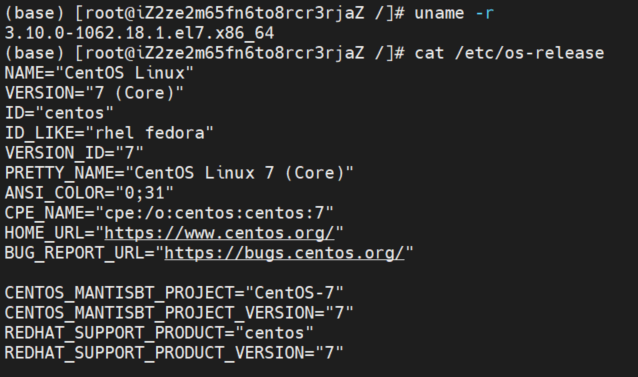
官网 centos 系统的 Docker 安装教程:https://docs.docker.com/engine/install/centos/
copy# 1. 卸载旧的docker版本 sudo yum remove docker \ docker-client \ docker-client-latest \ docker-common \ docker-latest \ docker-latest-logrotate \ docker-logrotate \ docker-engine # 2. 安装需要的安装包 yum install -y yum-utils # 3. 改镜像仓库,改成阿里云的 sudo yum-config-manager \ --add-repo \ https://download.docker.com/linux/centos/docker-ce.repo # 默认国外,太慢,不用 sudo yum-config-manager \ --add-repo \ http://mirrors.aliyun.com/docker-ce/linux/centos/docker-ce.repo # 阿里云 # 更新yum软件包索引 yum makecache fast # 4. 安装Docker相关的依赖 docker-ce社区版 -ee企业版 sudo yum install docker-ce docker-ce-cli containerd.io # 5. 启动docker sudo systemctl start docker # 6. 查看是否安装成功 docker version # 7. 测试hello world docker run hello-world
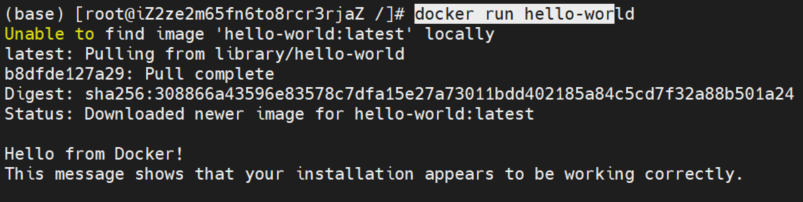
运行官方 demo hello-world,没有发现该镜像,于是去官网 pull 一个 hello-world 镜像,下载成功后运行该镜像。
copy# 8. 查看一下下载的hello-world镜像 docker images # 查看所有镜像 # extra:卸载docker sudo yum remove docker-ce docker-ce-cli containerd.io sudo rm -rf /var/lib/docker sudo rm -rf /var/lib/containerd # /var/lin/docker docker的默认工作路径
2.3 阿里云镜像加速
- 阿里云的容器镜像服务
- 找到镜像工具 - 镜像加速器
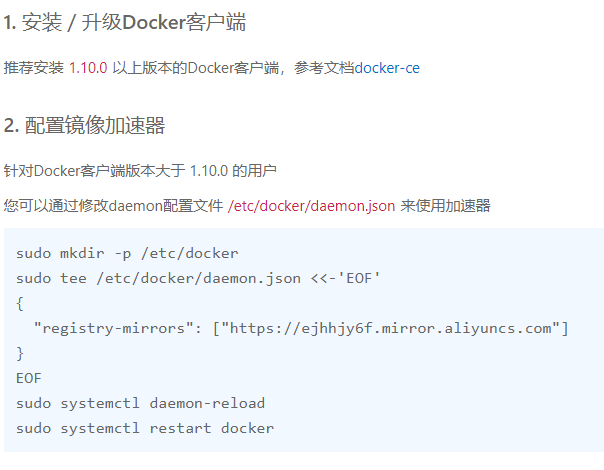
- 配置使用
copy
sudo mkdir -p /etc/docker sudo tee /etc/docker/daemon.json <<-'EOF' { "registry-mirrors": ["https://5cn52dc7.mirror.aliyuncs.com"] } EOF sudo systemctl daemon-reload sudo systemctl restart docker
2.4 回顾 hello-world 流程
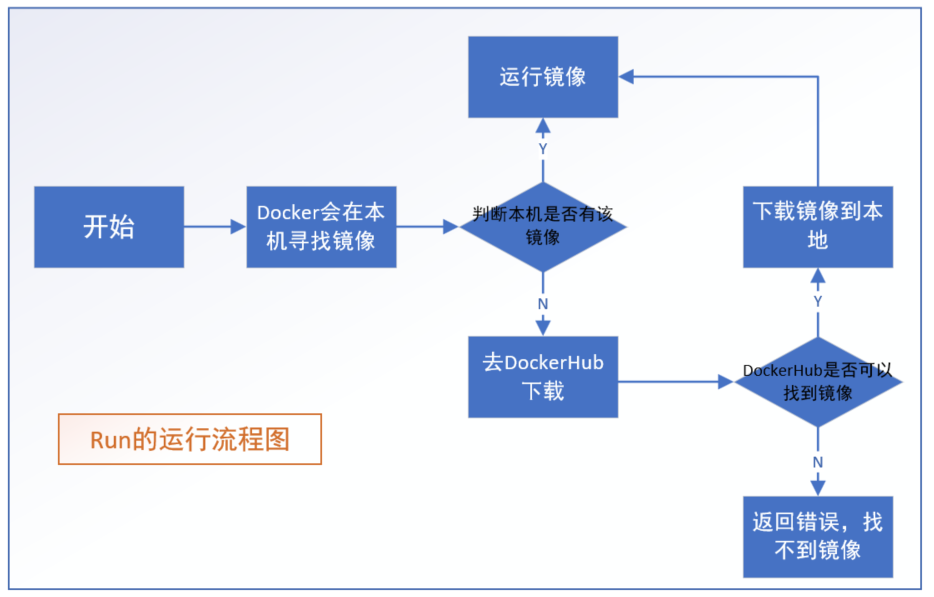
2.5 底层原理
Docker 是怎么工作的?
Docker 是一个 Client-Server 结构的系统,Docker 的守护进程运行在主机上,通过 Socket 从客户端访问。
DockerServer 接收到 Docker-Client 的指令,就会执行这个命令。
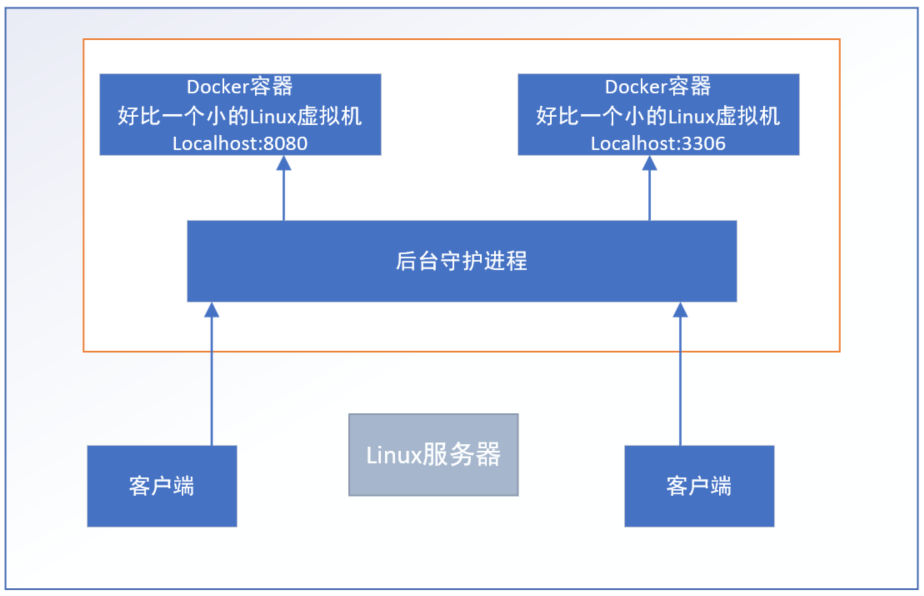
3. Docker 常用命令
3.1 帮助命令
copy
docker version # 版本 docker info # 详细信息 docker 命令 --help # 帮助命令
帮助文档地址(可查找所有 docker 命令):https://docs.docker.com/engine/reference/commandline
3.2 镜像命令
3.2.1 获取 / 下载镜像
完整命令: docker pull [选项] [Docker Registry 地址[:端口号]/]仓库名[:标签]
[Docker Registry 地址 [: 端口号]/] 默认是 Docker Hub (docker.io)
仓库名格式是 <用户名>/< 软件名 >,用户名默认是 library
比如说最新版本的 mysql 的完整命令是:docker.io/library/mysql:latest
docker pull mysql == docker pull docker.io/library/mysql:latest
例子:
copy
docker pull 镜像名[:tag] # 下载版本为tag的镜像,不加tag下载最新版 (base) [root@iZ2ze2m65fn6to8rcr3rjaZ ~]# docker pull mysql Using default tag: latest # 不写tag,默认最新版 latest: Pulling from library/mysql a076a628af6f: Pull complete # 分层下载,docker image 的核心 联合文件系统 f6c208f3f991: Pull complete 88a9455a9165: Pull complete 406c9b8427c6: Pull complete 7c88599c0b25: Pull complete 25b5c6debdaf: Pull complete 43a5816f1617: Pull complete 1a8c919e89bf: Pull complete 9f3cf4bd1a07: Pull complete 80539cea118d: Pull complete 201b3cad54ce: Pull complete 944ba37e1c06: Pull complete Digest: sha256:feada149cb8ff54eade1336da7c1d080c4a1c7ed82b5e320efb5beebed85ae8c # 签名防伪标志 Status: Downloaded newer image for mysql:latest docker.io/library/mysql:latest # 真实地址 # 下载指定版本 (base) [root@iZ2ze2m65fn6to8rcr3rjaZ ~]# docker pull mysql:5.7 5.7: Pulling from library/mysql a076a628af6f: Already exists # 前面已经下载过,就不用再下载了,分层共用的好处 f6c208f3f991: Already exists 88a9455a9165: Already exists 406c9b8427c6: Already exists 7c88599c0b25: Already exists 25b5c6debdaf: Already exists 43a5816f1617: Already exists 1831ac1245f4: Pull complete 37677b8c1f79: Pull complete 27e4ac3b0f6e: Pull complete 7227baa8c445: Pull complete Digest: sha256:b3d1eff023f698cd433695c9506171f0d08a8f92a0c8063c1a4d9db9a55808df Status: Downloaded newer image for mysql:5.7 docker.io/library/mysql:5.7
3.2.2 列出镜像
3.2.3 删除镜像
docker image rm [options]
docker rmi [options]
-f # 强制移除镜像 docker rmi -f 镜像id # 删除指定镜像 docker rmi -f 镜像id1 镜像id2 镜像id3 # 删除多个镜像 docker rmi -f $(docker images -aq) # 递归删除所有镜像(Linux的骚操作) docker rmi -f $(docker image ls -q redis) # 删除所有仓库名为redis的镜像 $ docker image ls REPOSITORY TAG IMAGE ID CREATED SIZE centos latest 0584b3d2cf6d 3 weeks ago 196.5 MB redis alpine 501ad78535f0 3 weeks ago 21.03 MB docker latest cf693ec9b5c7 3 weeks ago 105.1 MB nginx latest e43d811ce2f4 5 weeks ago 181.5 MB # 用镜像ID删除镜像,可以只取前几位,只要能与其他镜像区分开就可以 $ docker image rm 501 # 删除redis # 用镜像名删除镜像 $ docker iamge rm centos Untagged: centos:latest Untagged: centos@sha256:b2f9d1c0ff5f87a4743104d099a3d561002ac500db1b9bfa02a783a46e0d366c Deleted: sha256:0584b3d2cf6d235ee310cf14b54667d889887b838d3f3d3033acd70fc3c48b8a Deleted: sha256:97ca462ad9eeae25941546209454496e1d66749d53dfa2ee32bf1faabd239d38 # 用镜像摘要删除镜像 $ docker image ls --digests REPOSITORY TAG DIGEST IMAGE ID CREATED SIZE node slim sha256:b4f0e0bdeb578043c1ea6862f0d40cc4afe32a4a582f3be235a3b164422be228 6e0c4c8e3913 3 weeks ago 214 MB $ docker image rm node@sha256:b4f0e0bdeb578043c1ea6862f0d40cc4afe32a4a582f3be235a3b164422be228 Untagged: node@sha256:b4f0e0bdeb578043c1ea6862f0d40cc4afe32a4a582f3be235a3b164422be228 Untagged 和 Deleted
因为每个镜像都有一个 TAG,而一个 TAG 可能对应多个镜像,我们的删除命令实际上是要求删除某个标签的镜像,所以首先需要做的是将满足我们要求的所有镜像标签都取消,这就是我们看到的 Untagged 的信息。因为一个镜像可以对应多个标签,因此当我们删除了所指定的标签后,可能还有别的标签指向了这个镜像,如果是这种情况,那么 Delete 行为就不会发生。所以并非所有的 docker image rm 都会产生删除镜像的行为,有可能仅仅是取消了某个标签而已。
当镜像的所有标签都被取消,该镜像很可能失去了存在的意义,因此触发删除行为。镜像是多层存储结构,因此在删除的时候也是从上层向基础层方向依次进行判断删除。镜像的多层结构让镜像复用变得非常容易,因此很有可能某个其它镜像正依赖于当前镜像的某一层。这种情况,依旧不会触发删除该层的行为。直到没有任何层依赖当前层时,才会真实的删除当前层。这就是为什么,有时候会奇怪,为什么明明没有别的标签指向这个镜像,但是它还是存在的原因,也是为什么有时候会发现所删除的层数和自己 docker pull 看到的层数不一样的原因。
还有就是如果有容器正在依赖该镜像,那么该镜像也不可删除。
3.2.4 搜索镜像
copy
docker search [options] # 在docker hub上搜索镜像 (base) [root@iZ2ze2m65fn6to8rcr3rjaZ ~]# docker search mysql NAME DESCRIPTION STARS OFFICIAL AUTOMATED mysql MySQL is a widely used, open-source relation… 10680 [OK] mariadb MariaDB Server is a high performing open sou… 4011 [OK] ...... # 可选项,通过搜索来过滤 --filter=STARS=3000 # 搜stars为3000以上的
3.2.5 Dockerfile 构建镜像
Dockerfile 是一个文本文件,其内包含了一条条的 指令 (Instruction),每一条指令构建一层,因此每一条指令的内容,就是描述该层应当如何构建。
空白目录建立文本文件,并命名为 Dockerfile:
$ mkdir mynginx $ cd mynginx $ touch Dockerfile 内容为:
copy
FROM nginxRUN echo '<h1>Hello, Docker!</h1>' > /usr/share/nginx/html/index.html FROM 指定基础镜像
构建镜像必然是以一个镜像为基础,在其上定制。FROM 的作用就是指定基础镜像。所以在 Dockerfile 中 FROM 是必备指令,且是第一条指令。
除了选择现有镜像为基础镜像外,Docker 还存在一个特殊的镜像,名为 scratch。这个镜像是虚拟的概念,并不实际存在,它表示一个空白的镜像。
如果你 scratch 为基础镜像的话,意味着不以任何镜像为基础,接下来所写的指令将作为镜像第一层开始存在。不以任何系统为基础,直接将可执行文件复制进镜像的做法并不罕见,对于 Linux 下静态编译的程序来说,并不需要有操作系统提供运行时支持,所需的一切库都已经在可执行文件里了,因此直接 FROM scratch 会让镜像体积更加小巧。
RUN 执行命令
RUN 是用来执行命令行命令的。格式有两种:
- hell 格式:RUN <命令>,就像我们刚才使用的那样。
- exec 格式:RUN ["可执行文件", "参数1", "参数2"]
比如
copy
FROM debian:stretchRUN apt-get updateRUN apt-get install -y gcc libc6-dev make wgetRUN wget -O redis.tar.gz "http://download.redis.io/releases/redis-5.0.3.tar.gz"RUN mkdir -p /usr/src/redisRUN tar -xzf redis.tar.gz -C /usr/src/redis --strip-components=1RUN make -C /usr/src/redisRUN make -C /usr/src/redis install
Dockerfile 中每一个指令都会建立一层,RUN 也不例外。每一个 RUN 的行为,就和刚才我们手工建立镜像的过程一样:新建立一层,在其上执行这些命令,执行结束后,commit 这一层的修改,构成新的镜像。
上面的这种写法,创建了 7 层镜像。这是完全没有意义的,而且很多运行时不需要的东西,都被装进了镜像里,比如编译环境、更新的软件包等等。结果就是产生非常臃肿、非常多层的镜像,不仅仅增加了构建部署的时间,也很容易出错。
正确写法如下:
copy
FROM debian:stretchRUN set -x; buildDeps='gcc libc6-dev make wget' \ && apt-get update \ && apt-get install -y $buildDeps \ && wget -O redis.tar.gz "http://download.redis.io/releases/redis-5.0.3.tar.gz" \ && mkdir -p /usr/src/redis \ && tar -xzf redis.tar.gz -C /usr/src/redis --strip-components=1 \ && make -C /usr/src/redis \ && make -C /usr/src/redis install \ && rm -rf /var/lib/apt/lists/* \ && rm redis.tar.gz \ && rm -r /usr/src/redis \ && apt-get purge -y --auto-remove $buildDeps
构建镜像
我们继续构建 nginx 镜像
进入 Dockerfile 文件所在的 mynginx 目录,执行以下
copy# 这里我们指定了镜像的名称 -t nginx:v3# 最后的 . 表示当前目录(base) [root@iZ2ze2m65fn6to8rcr3rjaZ mynginx]# docker build -t nginx:v3 . Sending build context to Docker daemon 2.048kBStep 1/2 : FROM nginx ---> f6d0b4767a6cStep 2/2 : RUN echo '<h1>Hello, Dokcer!</h1>' > /usr/share/nginx/html/index.html ---> Running in a0b6b23016fdRemoving intermediate container a0b6b23016fd ---> bad85166b231Successfully built bad85166b231Successfully tagged nginx:v3# 第一个就是我们构建的镜像(base) [root@iZ2ze2m65fn6to8rcr3rjaZ mynginx]# docker imagesREPOSITORY TAG IMAGE ID CREATED SIZEnginx v3 bad85166b231 2 minutes ago 133MBtomcat 9.0 040bdb29ab37 2 months ago 649MB
镜像构建命令:
docker build [选项] <上下文路径/URL/->
镜像构建上下文(Context)
docker build 命令最后的. 表示的是当前目录,而不是 Dockerfile 文件所在路径。准确的说,. 是在指定上下文路径。



【推荐】国内首个AI IDE,深度理解中文开发场景,立即下载体验Trae
【推荐】编程新体验,更懂你的AI,立即体验豆包MarsCode编程助手
【推荐】抖音旗下AI助手豆包,你的智能百科全书,全免费不限次数
【推荐】轻量又高性能的 SSH 工具 IShell:AI 加持,快人一步